Möglicherweise möchten Sie von einem Windows-Laptop aus eine Verbindung zu MySQL auf Amazon EC2 herstellen. Aus Sicherheitsgründen möchten Sie jedoch möglicherweise keinen Port auf der EC2-Instance öffnen. Sie können stattdessen Ihren lokalen Port über Secure Shell (SSH) weiterleiten. Wenn Sie jetzt eine Verbindung zu Ihrem lokalen Port herstellen, wird dieser weitergeleitet, um stattdessen eine Verbindung zum MySQL-Server auf Amazon EC2 über SSH herzustellen. Es ist nicht erforderlich, den Port Ihres MySQL-Servers auf der EC2-Instance zu öffnen. Da es über SSH läuft, kann es auch niemand verfolgen. So können Sie von Windows aus über einen SSH-Tunnel eine Verbindung zu MySQL auf Amazon EC2 herstellen.
Wenn Sie nicht mit dem Herstellen einer Verbindung zu einer Amazon EC2-Instance von Windows über SSH vertraut sind, können Sie hier mehr darüber erfahren
Schritt 1:Erstellen Sie den Tunnel
Erstellen Sie eine Sitzung in PuTTY und wählen Sie dann die Registerkarte Tunnel im Abschnitt SSH aus. Geben Sie im Textfeld Quellport 3100 ein. Dies ist der Port, den PuTTY auf Ihrem lokalen Computer abhört. Dies kann jeder von Windows zugelassene Standardport sein. Geben Sie im Zielfeld direkt unter dem Quellport 127.0.0.1:3306 ein. Leiten Sie also vom Server die Verbindung an IP 127.0.0.1 Port 3306 weiter. Hier läuft der MySQL-Server auf der EC2-Instanz. Daher wird 127.0.0.1 als lokale IP der EC2-Instanz und nicht als Ihre lokale Maschine behandelt. MySQL lauscht standardmäßig auf Port 3306 und wir verbinden uns direkt mit dem Server selbst, d. h. 127.0.0.1.
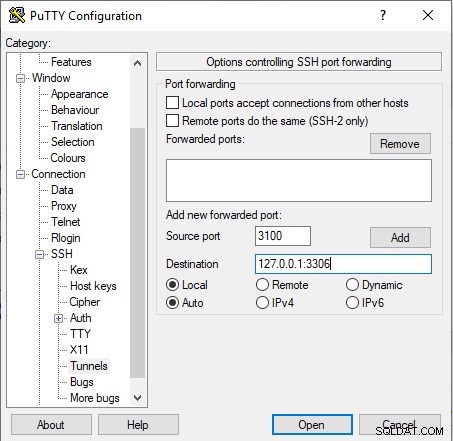
Schritt 2:Tunnel hinzufügen
Klicken Sie auf die Schaltfläche Hinzufügen.
Schritt 3:Starten Sie eine PuTTY-Sitzung
- Starten Sie PuTTY (klicken Sie im Startmenü auf Alle Programme> PuTTY> PuTTY).
- Wählen Sie im Kategoriebereich Sitzung aus und füllen Sie die folgenden Felder aus:
- Geben Sie im Feld Hostname user_name ein @öffentlicher_DNS-Name . Achten Sie darauf, den entsprechenden Benutzernamen für Ihr AMI anzugeben. Zum Beispiel:
- Für ein Amazon Linux-AMI lautet der Benutzername ec2-user .
- Für ein RHEL5-AMI ist der Benutzername oft root könnte aber ec2-user sein .
- Für ein Ubuntu-AMI lautet der Benutzername ubuntu .
- Andernfalls wenden Sie sich an Ihren AMI-Anbieter.
- Wählen Sie unter Verbindungstyp SSH aus.
- Stellen Sie sicher, dass Port 22 ist.
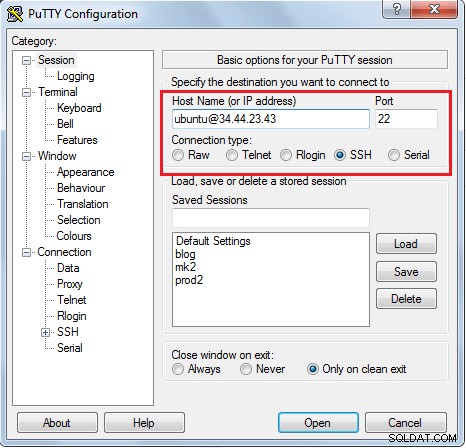
- Geben Sie im Feld Hostname user_name ein @öffentlicher_DNS-Name . Achten Sie darauf, den entsprechenden Benutzernamen für Ihr AMI anzugeben. Zum Beispiel:
- Erweitern Sie im Kategoriebereich Verbindung, erweitern Sie SSH und wählen Sie dann Auth. Vervollständige das Folgende:
- Klicken Sie auf Durchsuchen.
- Wählen Sie .ppk aus Datei, die Sie für Ihr Schlüsselpaar generiert haben, und klicken Sie dann auf Öffnen.
- Wählen Sie Sitzung in der Kategoriestruktur aus, geben Sie unter Gespeicherte Sitzungen einen Namen für die Sitzung ein und klicken Sie dann auf Speichern.
- Klicken Sie auf „Öffnen“, um die PuTTY-Sitzung zu starten.
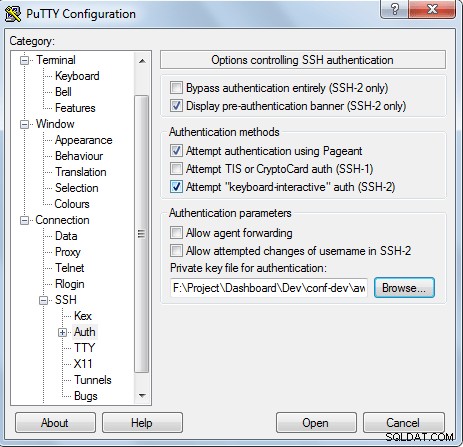
- Wenn Sie sich zum ersten Mal mit dieser Instanz verbinden, zeigt PuTTY ein Dialogfeld mit einer Sicherheitswarnung an, in dem Sie gefragt werden, ob Sie dem Host vertrauen, mit dem Sie sich verbinden.
- Klicken Sie auf Ja. Ein Fenster wird geöffnet und Sie werden mit Ihrer Instanz verbunden. Bitte lassen Sie dieses Fenster geöffnet, wenn Sie sich mit Ihrer MySQL-Datenbank verbinden möchten.
Schritt 4:Von Windows aus eine Verbindung zu MySQL auf Amazon EC2 herstellen
Hier als Referenz eine Beispielverbindung mit MySQL Adminstrator zu localhost:Beachten Sie die Server-Host-Adresse 127.0.0.1, die transparent weitergeleitet wird.
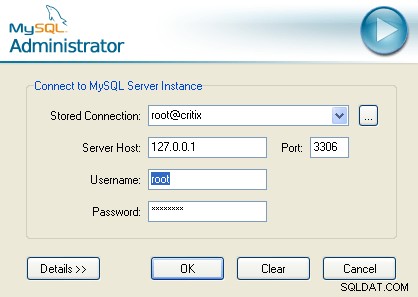
Sie können auch die Eingabeaufforderung öffnen, zum MySQL-Installationsordner navigieren (z. B. C:\Programme\MySQL\MySQL Server 5.5\bin) und eingeben (z. B. das Kennwort ist „passwd“)
mysql -h 127.0.0.1 --port 3100 -uroot -ppasswd
Dies bedeutet, dass Sie sich mit Port 3100 auf Ihrem Localhost verbinden. Dadurch wird die Verbindung an den MySQL-Server der EC2-Instance weitergeleitet, der Port 3306 überwacht.




